 Cet article est écrit par SathiyaMoorthy.
Cet article est écrit par SathiyaMoorthy.
Cet article fait partie de la série Vi / Vim Tips and Tricks en cours. Dans cet article, voyons comment utiliser l'éditeur Vim pour composer des e-mails dans Thunderbird.
Le plugin d'éditeur externe fait la magie de composer facilement des e-mails dans l'éditeur Vi/Vim, nous permettant d'utiliser toutes les fonctionnalités de l'éditeur vim sans rien compromettre.
3 étapes pour installer et configurer le plugin de l'éditeur externe Thunderbird
Étape 1 :Téléchargez le plug-in de l'éditeur externe Thunderbird
Téléchargez le plug-in de l'éditeur externe Thunderbird sur globs.org
Allez sur la page de téléchargement de globs.org, cliquez sur l'éditeur externe qui affichera les deux versions disponibles. Téléchargez la bonne version pour vous.
- sélectionnez et téléchargez la version 0.7.4 si vous utilisez Thunderbird 2.0.*
- sélectionnez et téléchargez la version 0.8.0 si vous utilisez Thunderbird 3.0.*
Étape 2 :Installez le plug-in de l'éditeur externe
Ouvrez Thunderbird, cliquez sur le menu Outils, puis sélectionnez les modules complémentaires, puis cliquez sur le bouton Installer. Cela ouvrira la fenêtre du navigateur de fichiers local, sélectionnez le fichier téléchargé. Il fera l'installation.
Étape 3 : sélectionner/activer l'éditeur externe en tant que VIM
Cliquez sur le menu Outils, puis sélectionnez Modules complémentaires, puis sélectionnez les Préférences de l'éditeur externe dans la fenêtre Extension des modules complémentaires.
Entrez "xterm -e vim" dans la zone de saisie de l'éditeur de texte.
Utiliser l'éditeur Vi/Vim pour composer des e-mails
Vous êtes maintenant prêt à composer votre e-mail dans l'éditeur vim.
Lorsque vous êtes dans la fenêtre de composition, appuyez sur CTRL + E, cela ouvrira l'éditeur VIM comme indiqué dans la figure 1. Après avoir terminé l'édition, si vous fermez l'éditeur, le contenu sera affiché dans la fenêtre de composition comme indiqué dans la figure 3.
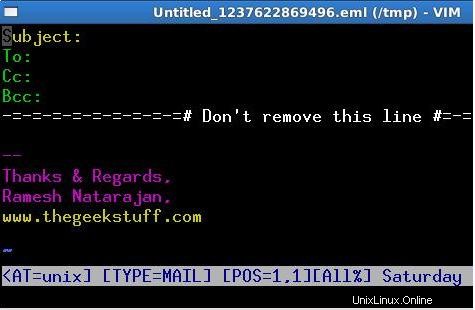
Schéma 1 : Appuyez sur Ctrl-E pour lancer Vim pour composer un e-mail
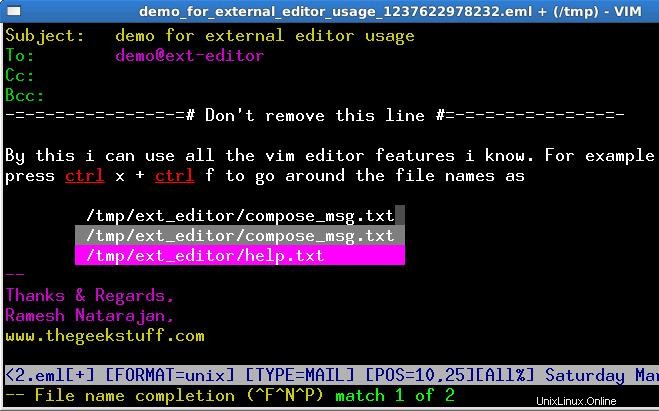
Figure 2 : Thunderbird - Composer un e-mail dans l'éditeur Vim
Donc, après avoir terminé de composer le courrier, enregistrez-le et quittez-le par :wq , puis le contenu modifié sera placé dans la fenêtre de rédaction comme indiqué dans cette figure 3.
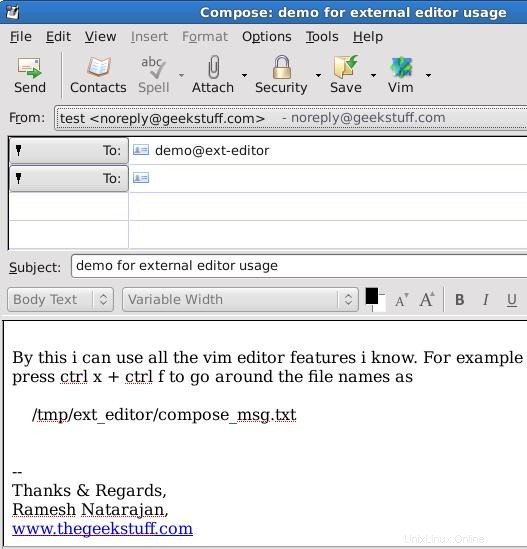
Figure 3 : Corps de l'e-mail de Vim transféré automatiquement vers la fenêtre de rédaction de Thunderbird
Remarque :jusqu'à ce que vous fermiez l'éditeur vim, votre fenêtre de composition sera désactivée et vous pourrez travailler dans l'éditeur VIM.
Il existe deux manières alternatives d'invoquer l'éditeur vim pour composer l'e-mail :
- Sélectionnez Outils dans la fenêtre de composition, puis cliquez sur Éditeur externe qui vous amènera à la fenêtre de composition vim.
- Cliquez sur l'icône VIM dans la fenêtre de rédaction. Pour rendre l'icône disponible dans la fenêtre de composition, faites un clic droit sur la barre d'outils et sélectionnez personnaliser. Faites glisser et déposez l'éditeur externe.
Modification des en-têtes d'e-mail
Vous pouvez basculer entre activer/désactiver l'édition d'en-tête en sélectionnant l'option dans la fenêtre des préférences
de l'éditeur externe.
1. Désactivez l'édition d'en-tête.
Décochez la case Modifier les en-têtes dans la fenêtre des préférences.
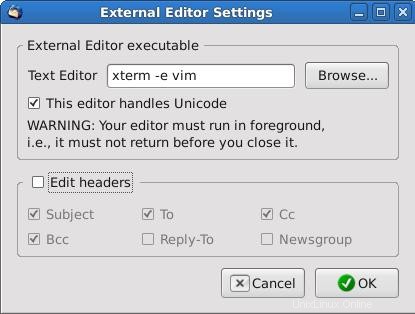
Fig 4 : Décochez la case "Modifier les en-têtes" pour désactiver l'édition des en-têtes
Ainsi, si vous appelez la fenêtre de composition, l'éditeur VIM s'affichera sans l'en-tête du courrier, comme illustré à la figure 5.
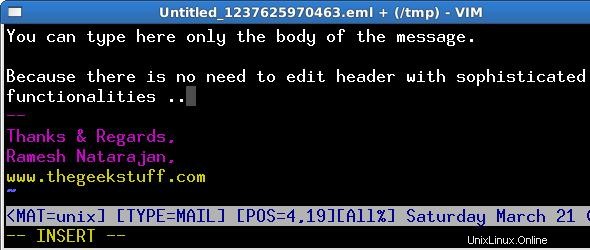
Fig 5 : Utiliser l'éditeur VIM sans l'en-tête de l'e-mail
2. Activez l'édition d'en-tête.
Cochez la case "Modifier les en-têtes" dans la fenêtre Préférences.
Par défaut, l'en-tête sera activé. Si vous invoquez l'éditeur vim depuis la fenêtre de composition, vous pourrez également modifier l'en-tête.
Lecture recommandée
Apprentissage des éditeurs Vi et Vim  , par Arnold Robbins . Je suis un accro de la ligne de commande. Donc, naturellement, je suis un grand fan des éditeurs Vi et Vim. Il y a plusieurs années, lorsque j'écrivais beaucoup de code C sur Linux, j'avais l'habitude d'avoir toujours sur moi la référence de poche de l'éditeur Vi. Même si vous utilisez les éditeurs Vi et Vim depuis plusieurs années et que vous n'avez pas lu ce livre, rendez-vous service et lisez ce livre. Vous serez étonné des capacités de l'éditeur Vim.
, par Arnold Robbins . Je suis un accro de la ligne de commande. Donc, naturellement, je suis un grand fan des éditeurs Vi et Vim. Il y a plusieurs années, lorsque j'écrivais beaucoup de code C sur Linux, j'avais l'habitude d'avoir toujours sur moi la référence de poche de l'éditeur Vi. Même si vous utilisez les éditeurs Vi et Vim depuis plusieurs années et que vous n'avez pas lu ce livre, rendez-vous service et lisez ce livre. Vous serez étonné des capacités de l'éditeur Vim.
Cet article fait partie de la série Vi / Vim Tips and Tricks en cours. Veuillez vous abonner à TheGeekStuff et ne manquez aucun des futurs trucs et astuces des éditeurs Vi et Vim.
Cet article a été écrit par SathiyaMoorthy, auteur de 15 Article pratique sur les exemples de commandes de recherche Linux. The Geek Stuff accueille vos conseils et articles invités